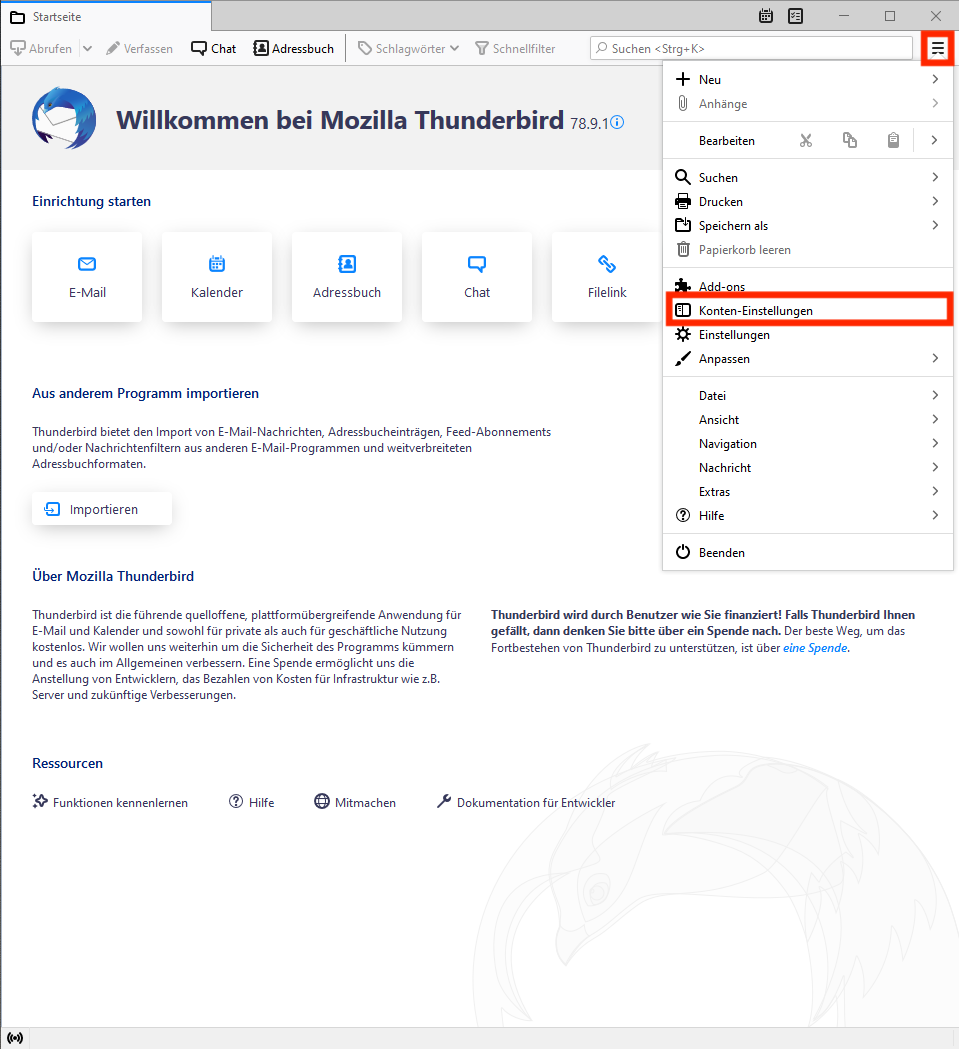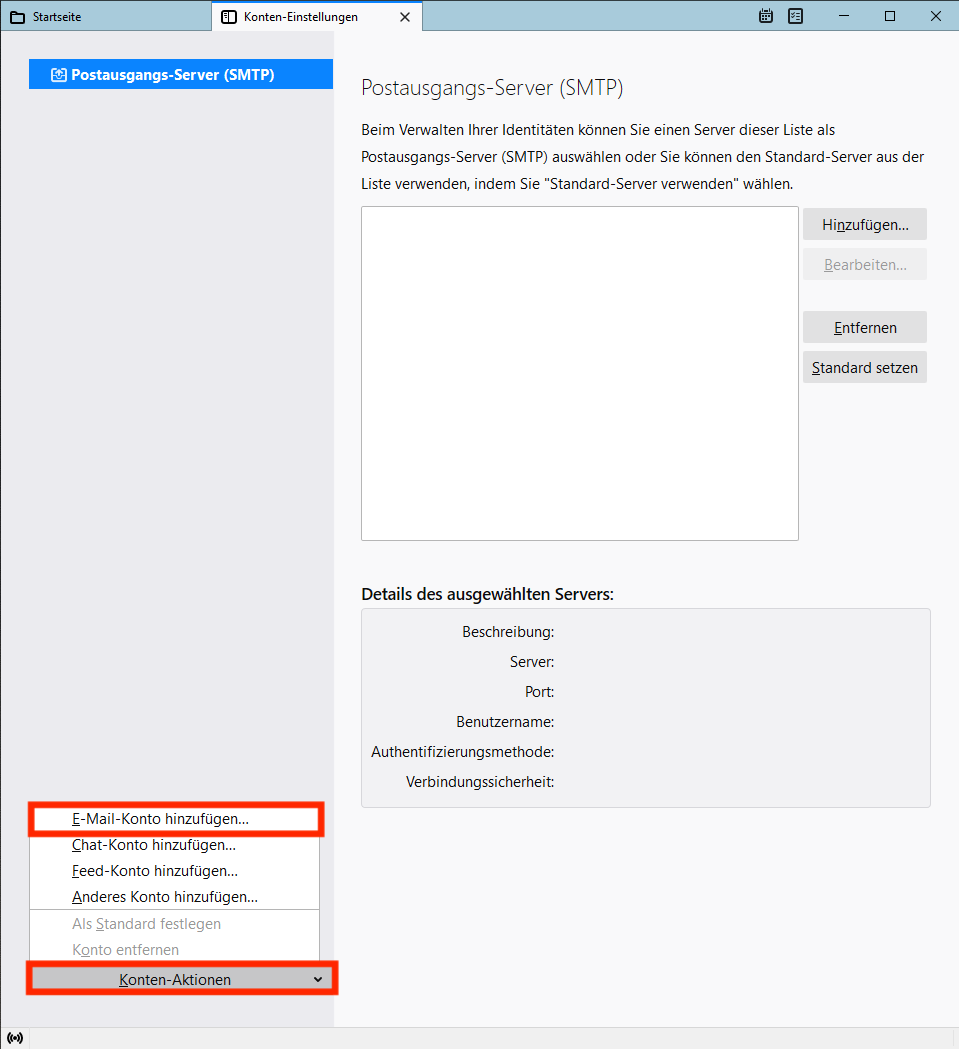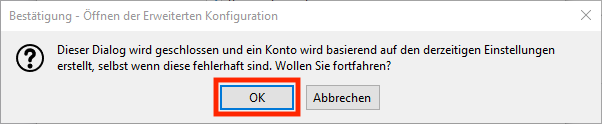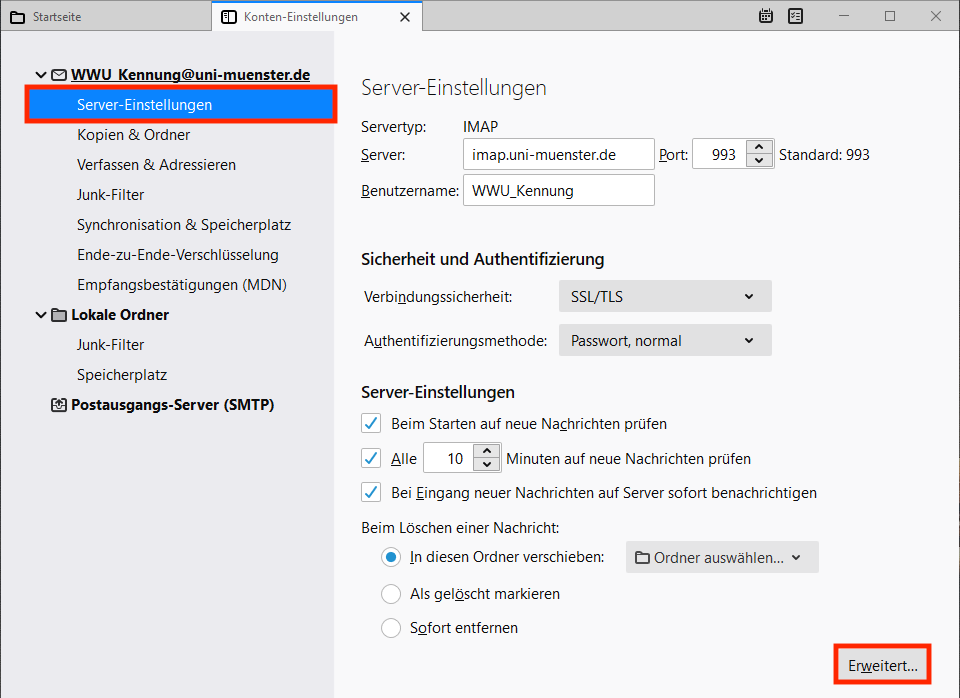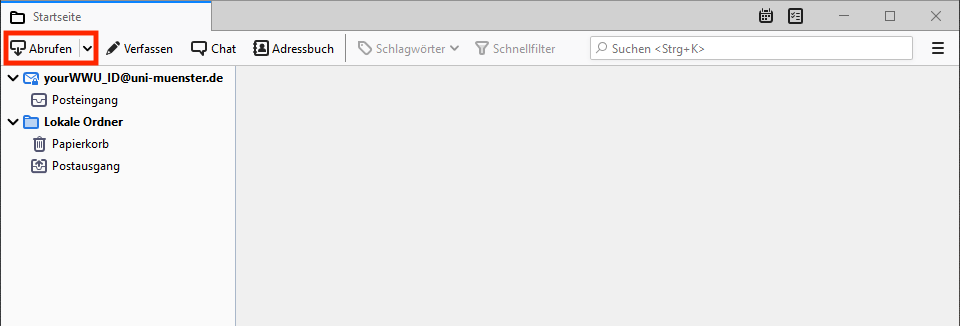E-Mails abrufen über Thunderbird
Hinweis: T-Online-Kunden mit Speedport-Routern müssen "secmail.uni-muenster.de" im Router in die Liste der sicheren SMTP-Server eintragen.
Schritt-für-Schritt-Anleitung
Tragen Sie Ihre persönlichen Daten ein:
- Ihr Name: Vorname Nachname
- E-Mail-Adresse: Ihre Uni-E-Mail-Adresse (Uni-Kennung@uni-muenster.de)
- Passwort: Ihr Uni-Passwort
Klicken Sie anschließend auf "Manuell einrichten".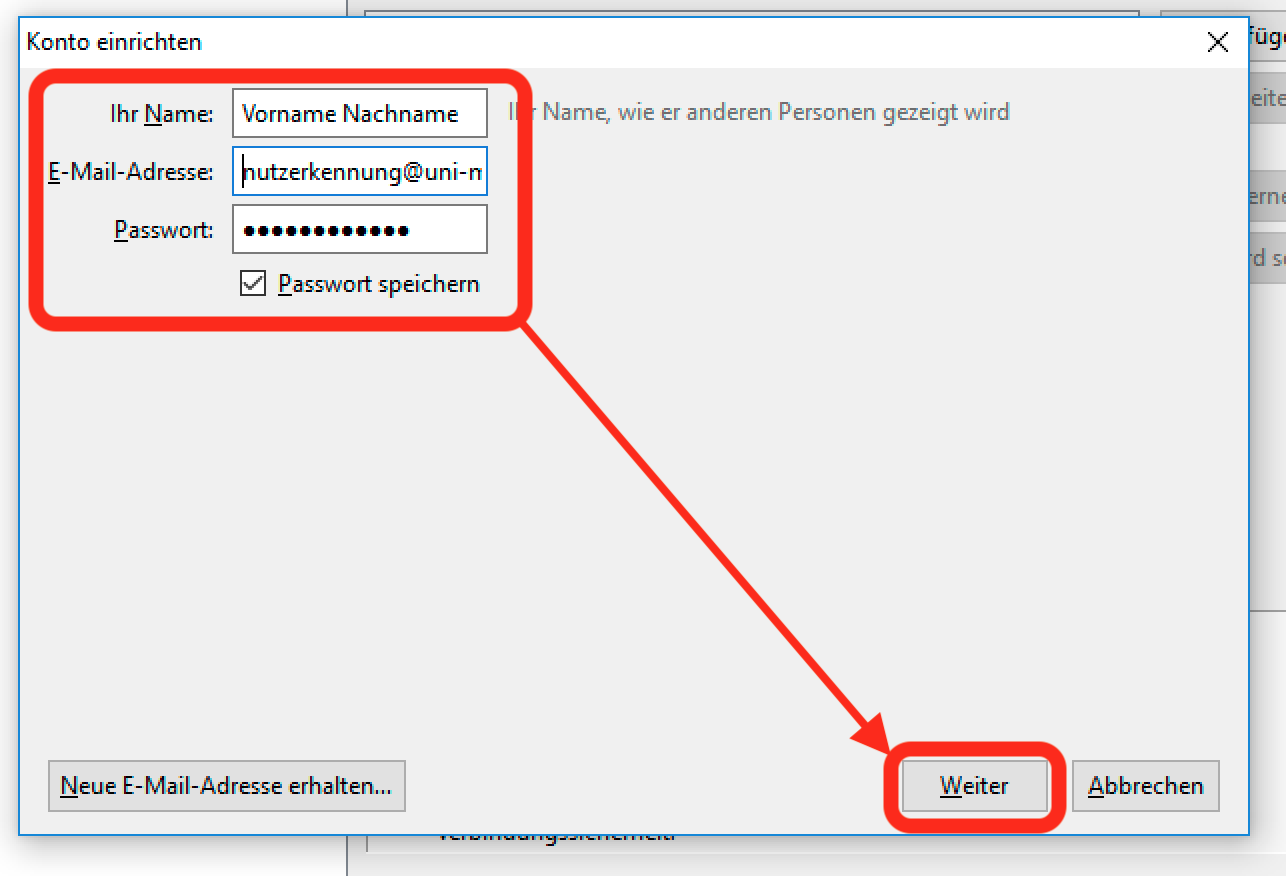
© ziv Nehmen Sie folgende Einstellungen für den Posteingangs-Server vor:
Typ: IMAP
Server-Adresse: imap.uni-muenster.de
Port: 993
SSL: SSL/TLS
Authentifizierung: Passwort, normal
Nehmen Sie folgende Einstellungen für den Postausgangs-Server vor:
Typ: SMTP
Server-Adresse: secmail.uni-muenster.de
Port: 587
SSL: STARTTLS
Authentifizierung: Passwort, normal
ACHTUNG: Bei "Benutzername" darf nur die Uni-Kennung eingetragen werden, nicht die komplette E-Mail-Adresse.
Klicken Sie auf "Erweiterte Einstellungen".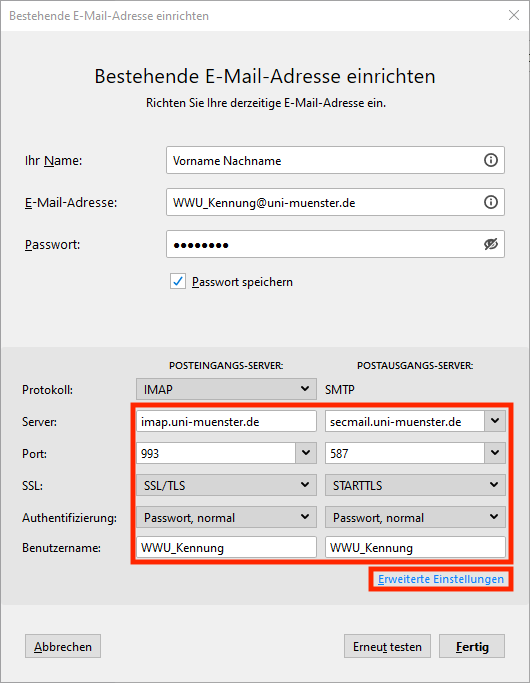
© Uni MS IT Im Fenster "Erweiterte Konten-Einstellungen" nehmen Sie folgende Einstellungen vor:
- IMAP-Server-Verzeichnis: Mail
- Nur abonnierte Ordner anzeigen: Deaktiviert
- Server unterstützt Order, die Unterordner und Nachrichten enthalten: Deaktivert
- Maximale Anzahl der aufrecht erhaltenen Serververbindungen: 5
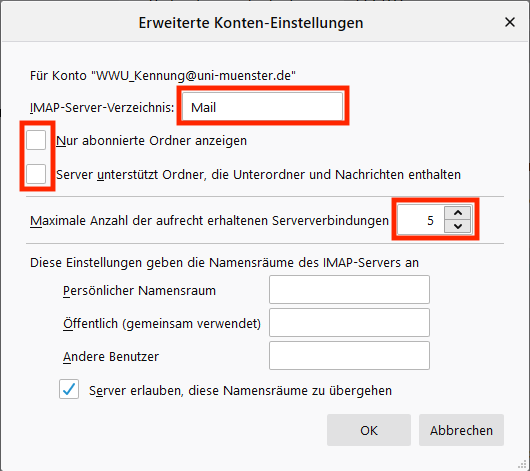
© Uni MS IT In Einzelfällen überschreibt Thunderbird selbstständig den Benutzernamen mit der E-Mail-Adresse. Stellen Sie sicher, dass Sie bei dem Benutzernamen NUR Ihre Uni-Kennung eintragen.